“Szia, általában inkább az Outlook programmal készítem az e-mailjeimet, de nemrégiben az Outlook továbbra is offline állapotban van. Kaphatok vezetést arról, hogy mi lehet ennek oka? Hogyan tudom ezt kijavítani? “
Az Outlook nem elérhető. Hogyan kapcsolhatom vissza online állapotba? Ha ezt a kérdést teszi fel, akkor nem vagy egyedül. Minden ötödik Outlook-ból kb. 1 tapasztalta ezt a problémát egyszerre. Az e-mailek küldése és fogadása az Outlook egyik jó tulajdonsága, de bosszantó lehet, ha továbbra is offline állapotban van. Ennek számos oka lehet, a gyenge internetkapcsolattól kezdve az engedélyezett offline beállításig. Itt megtudhatja, hogyan kijavíthatja ezt a problémát, valamint egyéb problémákat is, például az adatvesztést az Outlook-on.
Az Outlook nem elérhető, hogyan állíthatom be az online indításra
Az Outlook számos oka lehet offline módban, ahogy fentebb említettük, ennek oka lehet a rossz internetkapcsolat vagy más cél. Az alábbiakban bemutatunk néhány hatékony módszert a probléma megoldására.
Az Outlook javításai visszaállnak offline módba
1Ellenőrizze az internetkapcsolatot
Ha az Outlook mindig offline állapotban indul, győződjön meg róla, hogy aktív internetkapcsolata van. A gyenge internetkapcsolat az egyik fő oka annak, hogy a Microsoft Outlook offline állapotba kerülhet. Próbálja újra csatlakoztatni a hálózati kábelt, vagy indítsa újra a WIFI-kapcsolatot. Ha biztos abban, hogy internetkapcsolata hibátlan, akkor próbálkozzon a következő javítással.
2Az offline beállítás letiltása
Ha megfelelő az internetkapcsolat, akkor lehet, hogy az Outlook offline állapotban van. A következő lépésekkel tiltsa le az offline beállítást:
- Nyissa meg az Outlook alkalmazást a számítógépén, kattintson a “küldés / fogadás” fülre.
- Ezután kattintson a “offline munka” gombra. parancsot, így már nem lehet kiemelni. Ezután az Outlooknak online módban kell indulnia.
3Kiszolgálófiókok cseréje
Ha letiltotta az offline beállítást, és Az Outlook még mindig offline állapotban van, majd a következő lépésekkel cserélje ki a kiszolgálói fiókokat.
- Kattintson a “fájl” menüre, válassza a “Fiókbeállítások” lehetőséget, majd kattintson ismét a “Fiókbeállítás” gombra.
- Válassza ki a Microsoft Exchange Server-fiók nevét az e-mail fülön.
- Kattintson a “változás”, a “további beállítások” elemre.
- Kattintson a “Kapcsolat kézi vezérlése” elemre. állapot “majd válassza a” csatlakozás a hálózathoz “lehetőséget.
- A beállítások párbeszédpanel bezárásához nyomja meg az” ok “gombot. Ezután kattintson a” következő “és a” befejezés “gombra a fiók módosítása ablak eltávolításához. lépjen ki a Fiókbeállítások ablakból.
Megjegyzés: A fenti két módszer csak wi-vel működik th Outlook 2013/2010.
4Az új profil készítése az Outlook 2010/2013/2016 programban
Ha az Outlook offline módban indul, akkor az Outlook 2010/2013/2016 új profiljának felépítése javíthat ez. Csak kövesse az alábbi lépéseket az Outlook 2010/2013/2016 esetén.
1. lépés: Kattintson a Start menüre, keresse meg a „Vezérlőpult” szót.
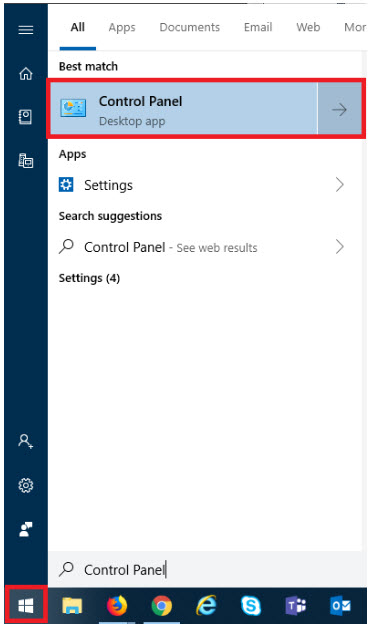
2. lépés: Kattintson a “vezérlőpultra”, ellenőrizze, hogy a “nézet” opció nagy ikonokban van-e beállítva. Ezután kattintson a levelezésre (32 bites).
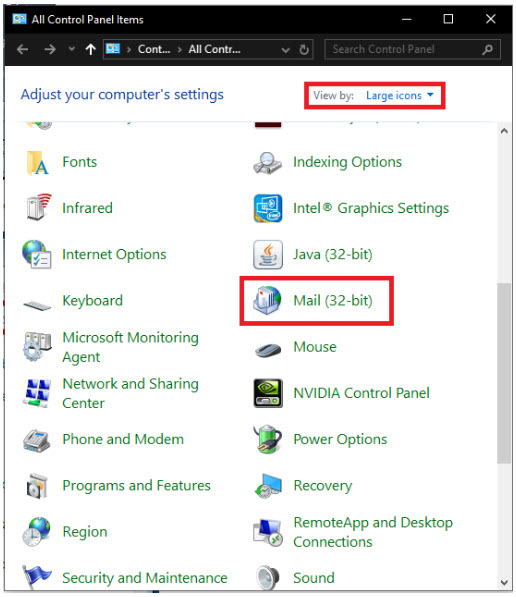
3. lépés: Kattintson a profilprofilokra, kattintson a “hozzáadás” gombra, majd írja be az új profilnevét. Ezután kattintson az “ok” gombra.
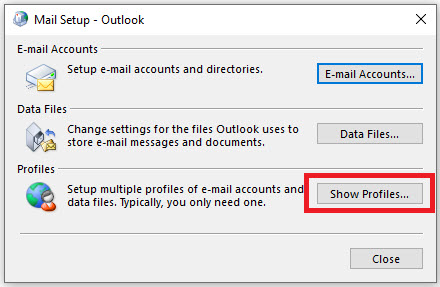
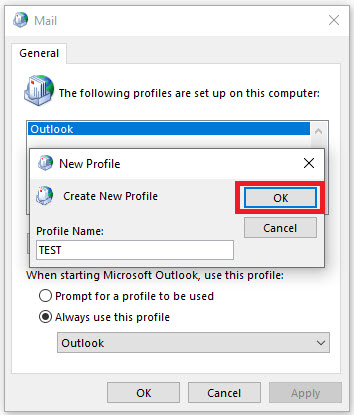
4. lépés: Ellenőrizze a “Mindig használja ezt a profilt” opciót, válassza ki az új profilnevet, majd nyomja meg az “Apply” gombot.
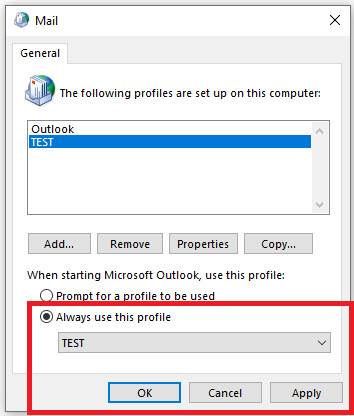
Nyissa meg újra az Outlook programot , meg kell nyitnia az új profillal.
Hogyan lehet javítani az Outlook adatvesztési problémáját
Sérült vagy elveszett az Outlook fájlja? Az Outlook javító eszköz – iMyFone ScanOutlook – segítségével egyszerűen megoldhatja ezt a problémát. A ScanOutlook egy nagyon hatékony javító eszköz az Outlook fájlokhoz, amely gyorsan képes helyrehozni és helyreállítani az összes sérült vagy elveszett Outlook fájlt, például dokumentumokat, e-maileket vagy mappákat. nem számít, hogyan veszett el az adat. Nagyon magas a helyreállítási arány felhasználóbarát kezelőfelülettel.

5 000 000 + Letöltések
Az iMyFone ScanOutlook főbb jellemzői:
- Sérült Outlook PST / OST fájlok javítása.
- Javítás és helyreállítás a vírustámadástól vagy a rendszer összeomlásától a törölt vagy formázott meghajtóig bármilyen forgatókönyv esetén elveszett fájlok.
- Az OST-t PST-fájlokká alakítja.
- Egyszerű keresési folyamat, amely lehetővé teszi az adatok gyors helyreállítását. / li>
- Támogatja az Outlook 2003 és 2019 közötti verzióját.
Próbálja ki hamarosan az ingyenesen érkező
Az Outlook javítása / helyreállítása Fájl a ScanOutlook alkalmazással?
1. lépés: Töltse le és indítsa el a ScanOutlook alkalmazást a számítógépén.
2. lépés: A javítandó / helyreállítandó fájlok kiválasztásához válassza a következő lehetőségek egyikét.
- Válassza ki az alapértelmezett PST / OST-t: automatikusan betölti az Outlook fájlokat az alapértelmezett hely.
- Válassza ki manuálisan a PST / OST parancsot: akkor választhatja ezt a lehetőséget, ha ismeri az elveszett Outlook helyét. Kattintson a “Tallózás” gombra a fájl kézi megkereséséhez.
- PST / OST keresése: ha nem tudja a fájl helyét, akkor ezt a lehetőséget választhatja. Kattintson a „Keresés” gombra, majd a „Tallózás” gombra kattintva válasszon ki egy mappát.
3. lépés: A fájl kiválasztása után válassza a „Gyorsjavítás” vagy a „Mélyjavítás” opciót, majd nyomja meg a „Javítás” gombot.

4. lépés. A javítási folyamat befejezése után az összes Outlook-fájlja fel lesz sorolva. Megtekintheti és kiválaszthatja a helyreállítani kívánt adatokat.

5. lépés: Kattintson az “Exportálás kiválasztva” gombra az Outlook fájlok helyreállításához és exportálásához az eredeti helyre.

Következtetés
Az Outlook nem elérhető; hogyan állíthatom be online? Ezt az egy kérdést nem kell tovább feltenned amint rámutattunk a Microsoft Outlook offline problémájának számos megoldására, valamint a sérült / elveszett Outlook fájlok helyreállítására és javítására a ScanOutlook, a legfrissebb Outlook adatjavító eszköz segítségével ma szenvedő. Reméljük, hogy hasznosnak találta ezt a darabot. Sziasztok!
Próbálja ki hamarosan, hamarosan
